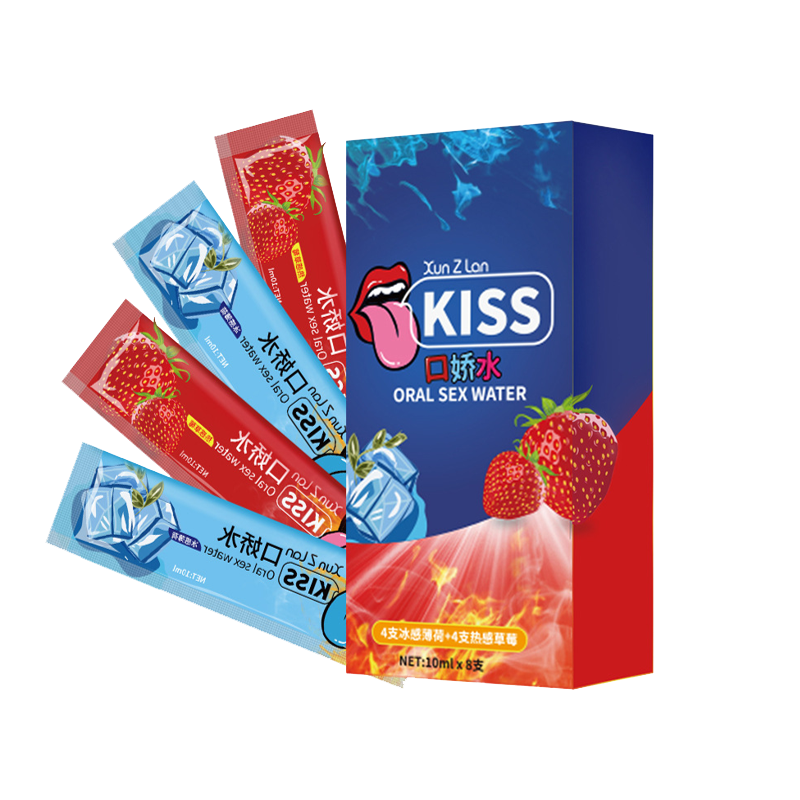---
Trong thời đại công nghệ ngày nay, việc bảo vệ mạng WiFi gia đình không chỉ là một nhu cầu mà còn là một trách nhiệm. Mật khẩu WiFi là tấm chắn đầu tiên trước các cuộc tấn công mạng, và việc thay đổi mật khẩu định kỳ là một biện pháp cơ bản nhưng hiệu quả để giữ cho mạng gia đình an toàn. Trong bài viết này, chúng ta sẽ tìm hiểu cách đổi mật khẩu WiFi trên các thiết bị của TP-Link, một trong những nhà sản xuất hàng đầu trong lĩnh vực thiết bị mạng.
1. Tại sao bạn nên thay đổi mật khẩu WiFi?
Việc sử dụng mật khẩu mạng WiFi mạnh sẽ giúp ngăn chặn người lạ truy cập vào mạng của bạn, bảo vệ thông tin cá nhân và dữ liệu quan trọng khỏi việc rò rỉ. Đặc biệt, nếu bạn sử dụng thiết bị TP-Link, việc thay đổi mật khẩu WiFi cũng giúp tăng cường tính bảo mật và giảm nguy cơ bị tấn công mạng.
2. Làm thế nào để đổi mật khẩu WiFi TP-Link?
Đối với các thiết bị TP-Link, quá trình đổi mật khẩu WiFi khá đơn giản. Dưới đây là các bước cơ bản:
# Bước 1: Truy cập vào giao diện quản trị của thiết bị
- Mở trình duyệt web và nhập địa chỉ IP mặc định của router TP-Link vào thanh địa chỉ. Thông thường, địa chỉ này là `192.168.0.1` hoặc `192.168.1.1`.
- Đăng nhập vào giao diện quản trị bằng tên người dùng và mật khẩu. Thông tin đăng nhập mặc định thường được cung cấp trong tài liệu hướng dẫn hoặc được in trên dưới đáy của router.
# Bước 2: Truy cập vào phần cài đặt mạng WiFi
- Tìm và chọn phần cài đặt mạng WiFi hoặc Wireless Settings trong giao diện quản trị của router TP-Link.
# Bước 3: Thay đổi mật khẩu WiFi
- Tại đây, bạn có thể thấy mục về mật khẩu hoặc passphrase của mạng WiFi.
- Nhập mật khẩu mới mạnh mẽ và đảm bảo rằng nó dễ nhớ đối với gia đình của bạn nhưng khó đoán đối với người lạ.
# Bước 4: Lưu và áp dụng thay đổi
- Sau khi bạn nhập mật khẩu mới, nhấn vào nút Lưu hoặc Apply để lưu cấu hình mới và áp dụng thay đổi.
3. Lời khuyên để tăng cường bảo mật mạng WiFi
- Sử dụng mật khẩu mạnh: Kết hợp giữa chữ cái, số và ký tự đặc biệt để tạo ra một mật khẩu mạnh mẽ.
- Thay đổi mật khẩu định kỳ: Điều này giúp ngăn chặn người lạ từ việc tiếp cận mạng WiFi của bạn.
- Tắt tính năng WPS: WPS (Wi-Fi Protected Setup) có thể tạo ra lỗ hổng bảo mật, nên tắt tính năng này trên router của bạn.
- Cập nhật firmware đều đặn: Đảm bảo bạn luôn sử dụng phiên bản firmware mới nhất cho router TP-Link của mình để bảo vệ khỏi các lỗ hổng bảo mật.
Trên đây là hướng dẫn cơ bản để đổi mật khẩu WiFi trên thiết bị TP-Link của bạn. Nhớ rằng việc bảo vệ mạng WiFi gia đình là rất quan trọng và bạn nên thực hiện các biện pháp bảo mật thích hợp để đảm bảo an toàn cho mọi thiết bị kết nối.